办公电脑开启wifi的步骤是什么?
21
2025-03-20
你是否遇到过这样的情况:移动Wi-Fi设备显示有流量,但是却无法正常上网?这种现象可能会让你感到困惑和沮丧,特别是当你急需使用网络时。问题出在哪里呢?本文将详细介绍移动Wi-Fi有流量却无法上网的可能原因,并为你提供一系列实用的解决方案。
在深入探讨问题之前,首先要确保移动Wi-Fi设备本身没有出现故障。通常的一个初步检查步骤包括:
1.设备状态:确认移动Wi-Fi设备已经开启,并处于正常工作状态。
2.电量问题:检查设备电量,确保电力充足,这对于维持正常的网络连接至关重要。
3.信号强度:移动Wi-Fi设备所在位置信号可能不够强或者是信号覆盖盲区,试着移动到更开阔的地方或靠近信号塔。
4.套餐流量:确认套餐剩余流量是否足够,有时候流量不足也会引起无法上网的情况。
5.设备重启:重启移动Wi-Fi设备可以解决一些简单的故障。
以上步骤能帮助我们确认移动Wi-Fi设备没有遇到基本故障,如果问题依旧,需要进一步探索其他可能的原因。
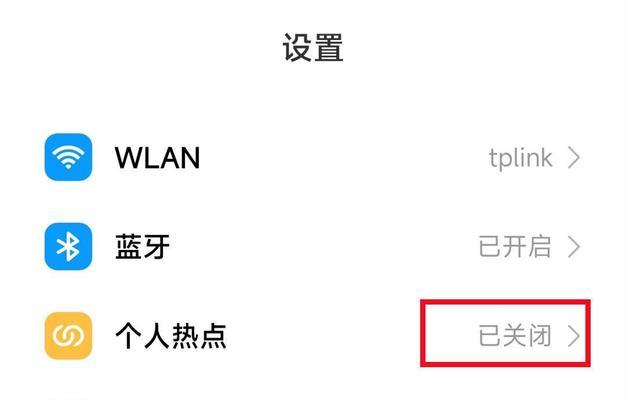
1.SIM卡问题
现象描述:SIM卡被禁用、过期或损坏。
解决方案:检查SIM卡是否正常工作,尝试重新插入SIM卡,如果问题仍然存在,联系运营商进行SIM卡的检测或更换。
2.账户或设置问题
现象描述:设备未正确设置网络参数,如APN设置错误。
解决方案:访问移动Wi-Fi设备的设置界面,核对网络参数,特别是接入点名称(APN)的设置是否与你的移动网络运营商提供的配置一致。
3.硬件问题
现象描述:移动Wi-Fi设备硬件故障。
解决方案:如果以上方法都无法解决问题,则可能是硬件出现了问题。请携带设备前往指定维修点或联系设备供应商进行检修。
4.网络拥堵
现象描述:在高峰时段,网络资源紧张可能导致无法连通。
解决方案:在网络使用较少的时间段进行尝试,或联系你的网络服务提供者,了解是否处于网络维护或升级状态。
5.软件故障
现象描述:移动Wi-Fi设备固件或系统软件出现问题。
解决方案:检查是否有固件更新,有则进行更新;尝试恢复出厂设置,注意备份重要数据。

1.日常维护
定期检查移动WiFi设备的固件更新,并执行升级。
避免设备暴露在极端温度环境中,以保护其硬件稳定运行。
2.信号问题
了解并使用运营商提供的网络信号增强服务。
考虑使用网络加速器或VPN服务来改善网络体验。
3.应用程序设置
优化移动设备上的网络设置,避免不必要的数据消耗。
调整应用程序的后台数据使用,减少不必要的流量浪费。
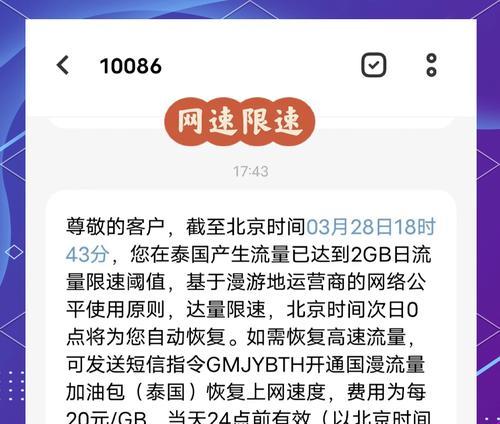
面对移动Wi-Fi有流量却无法上网的情况时,首先需要进行的是对设备和网络状态的检查。通过逐条排查,我们通常能找到引发问题的原因并及时解决。记住,若设备状态良好但问题依旧,联系你的移动运营商寻求帮助是明智的选择。通过综合运用检查技巧、合理设置和日常维护,确保移动Wi-Fi使用时的顺畅体验。
在您阅读了以上内容之后,如果还有任何疑问或需要进一步的帮助,欢迎在评论区留言。我们将竭诚为您服务。
版权声明:本文内容由互联网用户自发贡献,该文观点仅代表作者本人。本站仅提供信息存储空间服务,不拥有所有权,不承担相关法律责任。如发现本站有涉嫌抄袭侵权/违法违规的内容, 请发送邮件至 3561739510@qq.com 举报,一经查实,本站将立刻删除。